电脑中怎样打出分数 手机WPS文档怎么插入分数
经验直达:
- 手机WPS文档怎么插入分数
- 电脑中怎样打出分数
- 怎么用键盘输入分数
一、手机WPS文档怎么插入分数

品牌型号:iPhone12
系统:IOS14.2.1
软件版本:WPSoffice11.2.0
该方法适用安卓手机、其它苹果手机,但由于手机品牌、系统与软件版本各不相同 , 操作步骤存在小部分差异 。
手机WPS文档怎么插入分数,下面与大家分享WPS怎么插入分数的教程 。
1、打开WPSoffice,选择文档进入页面,点击左上角的编辑
2、接着选择左下角的工具图标,点击插入,特殊符号
3、在下方选项中找到分数,如果正好是需要的分数,直接点击即可
4、如果需要输入其他分数 , 可用斜线来表示,输入分子斜线,再输入分母即可
二、电脑中怎样打出分数
方法一:打开插入菜单,打开“对象” , 找到Microsoft 公式3.0,选中它以后单击左键(双击也行)就可以打开公式编辑器了 。
方法二:如果你没有安装公式编辑器 , 可运用“EQ域”输入分数 。比如要输入“1/3” 。
方法是:wps打出分数:
1.打开WPS,新建一个文档 。
2.调出WPS的域,方法是同时按下CTRL F9(注意F9键是fn键加最上面的f9键),这个时候文档中就会出现“{ }”符号,这就是WPS的域 。
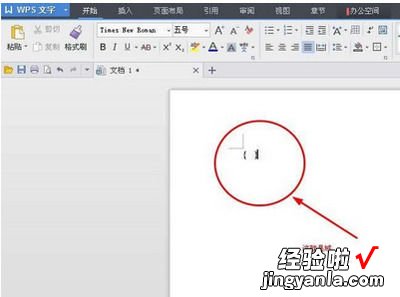
3.在“{ }”中键入“EQ F(2,5)”(这里以打出五分之二为例) 。

4.把“{ EQ F(2,5) }”选择起来 , 然后按下F9键(就是fn f9键) 。
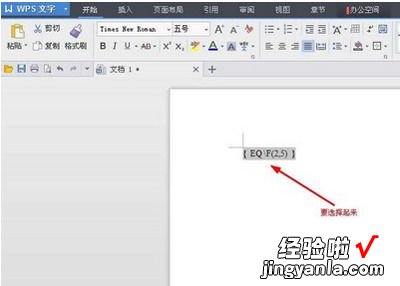
5.那么我们习惯中的五分之二就会出现啦 。
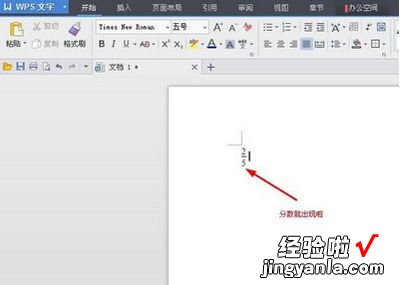
【电脑中怎样打出分数 手机WPS文档怎么插入分数】分数定义:
把单位“1”平均分成若干份,表示这样的一份或几份的数叫做真分数 。
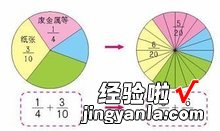
分数通分教题 。分母表示把一个物体平均分成几份,分子表示取了其中的几份 。如把1平均分成10份,取一份就是取1的十分之一 。
分子在上分母在下,也可以把它当做除法来看,用分子除以分母(因0在除法不能做除数,所以分母不能为0(例10/0,表示把单位“1”平均分0份,取10份,完全没有意义))相反除法也可以改为用分数表示 。
三、怎么用键盘输入分数
键盘上的分数线只能用“/”表示 。如二分之一,则表示为“1/2” 。按键是按在输入法切换成英文的状态下,点击“?”键输入 。如果是数学上面常用的分数式,只能在WPS或者word里面那个打出来 。以WPS为例
具体查看方法:
1、打开电脑上面的WPS,然后新建一个文档进入 , 选择界面上的插入 。
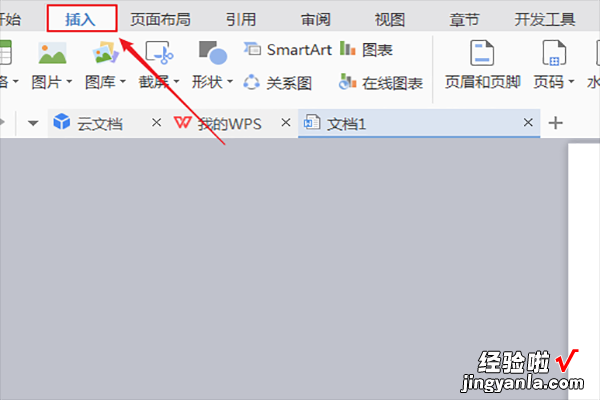
2、然后再选择菜单栏上面的公式 。
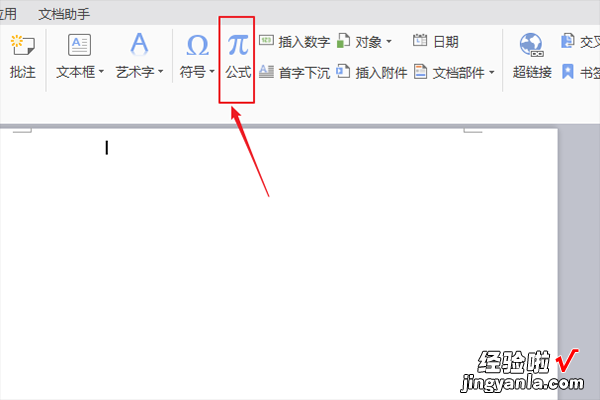
3、就会进入到一个公式的编辑器页面,找到分数的编辑公式点击使用 。
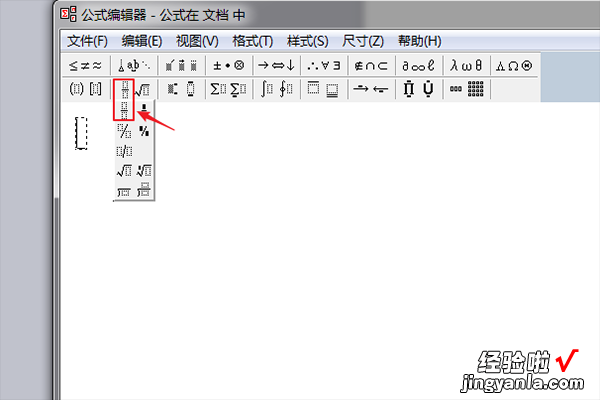
4、然后在分子和分母上输入相应的数字 。
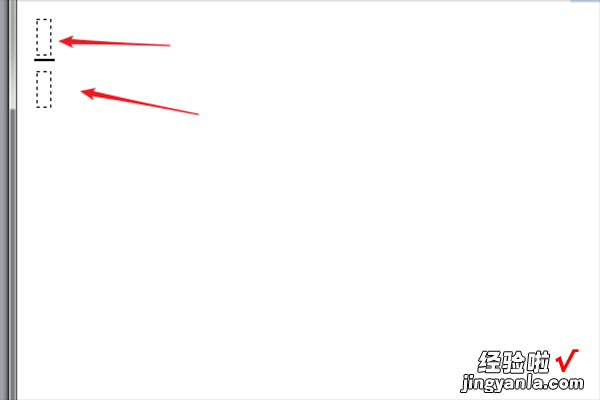
5、最后关闭公式编辑器,分数就出现在文档上面了 。

